Hace algo más de un año, el 25 de mayo de 2010, publiqué un artículo llamado Foursquare vs. Gowalla y los demás, en el que detallaba mi punto de vista sobre el funcionamiento de dichas redes sociales.
Pasado un año vamos a ver cómo sigue el tema.
Hace algo más de un año, el 25 de mayo de 2010, publiqué un artículo llamado Foursquare vs. Gowalla y los demás, en el que detallaba mi punto de vista sobre el funcionamiento de dichas redes sociales.
Pasado un año vamos a ver cómo sigue el tema.

El lector de este blog cicirtap escribió un comentario en este artículo diciendo que había conseguido migrar MobileMe a iCloud beta. Le he pedido que escriba este artículo, por si os sirve de pista a los que lo estáis intentando o pensando en hacerlo.
Cicirtap dice así:
Después de muchas dudas decidí formar parte del programa de desarrolladores de Apple y probar el iOS 5 en su fase beta. He de decir que a pesar de ser una beta, el rendimiento del teléfono es perfecto, lo llevo usando unos días y todavía no ha fallado en ningún aspecto.
Pero a lo que iba: la configuración de iCloud. Primero de todo, me informé muy bien de los pasos a seguir para la migración desde MobileMe a iCloud, y mi gozo cayó en un pozo cuando mi ID (de las antiguas, la creé cuando aún no existía la AppStore, y por lo tanto, carecía de "@dominio.com") no era reconocida por el sistema como tal.
Como muchos usuarios de iTunes, danzo y hago malabares con varias cuentas en iTunes, en mi caso tres: una para la tienda española, otra para la del Reino Unido, otra de Estados Unidos, aparte claro de mi usuario de MobileMe. La que más uso, y por ende, con la que mas compras he hecho es con la española, la del conflicto.
La solución que he encontrado es un poco engorrosa, pero efectiva. En mi caso, el correo asociado a mi cuenta española, coincidía con la ID de la tienda anglosajona, por lo que a través de esta página https://appleid.apple.com, tuve que cambiar el ID anglosajón por otro. Para esto, hay que cambiar el ID y asociarla a otro correo electrónico que se pueda verificar por Apple y no esté asociado a ninguna otra cuenta iTunes.
Una vez hecho esto, edité el ID de la cuenta española (solo nickname), borré uno a uno los correos asociados a la cuenta e introduje uno nuevo (no debe estar asociado a iTunes). Después de esto, me permitió cambiar el ID de solo nickname, a nickname con el dominio de correo. Por último, el propio sistema te recomienda que el correo asociado de tu cuenta iTunes sea el mismo que el de tu ID, aceptas, verificas y listo.
Después de todo iCloud aceptó mi ID, ahora con el dominio, y me permitió descargar y sincronizar vía inalámbrica mi copia de seguridad desde iTunes. Según he leído, el truco para tener varias cuentas en una, es eliminar el correo asociado de cada una de las cuentas iTunes "around the world" y asociarlo con tu cuenta principal. Pero de esto no estoy muy seguro, ya que todavía no lo he probado.
¿Y qué pasa con mi usuario @me.com? De momento nada, solo sirve para el correo electrónico, y cuando éste se extinga, pasará a formar parte de iCloud.
Espero haber resuelto las dudas.

Hace un par de meses el soporte Piolo pasó por delante de mí, no sé si en un artículo de un blog o en Twitter, pero el caso es que me pareció una idea estupenda y, para aprovechar los gastos de envío, procedí a comprar cuatro, uno para mí y tres para regalar (uno de ellos a @ger7 aunque no se lo merece).
Ahora me ha tocado otro en un sorteo (yuju) y he decidido escribir sobre el tema porque quizá os resulte tan útil como mí.

Hace un par de meses os hablé de Disk Alarm, una aplicación para OS X que te permite controlar con avisos el espacio libre en tu disco duro.
La aplicación se acaba de actualizar a la versión 1.0.3 y trae un par de interesantes mejoras, como por ejemplo iluminar en rojo el indicador de espacio libre de la barra de tareas cuando éste ha sobrepasado el límite marcado, o una opción para cerrar la ventana en vez de cerrar todo el programa.
Para celebrar esta actualización vamos a sortear 3 licencias de Disk Alarm entre todos aquellos que dejéis un comentario en este artículo antes de las 10 AM del sábado 11 de junio (hora peninsular).
¡Suerte para todos!
Al igual que otros muchos, yo tengo una cuenta iTunes USA aparte de española. Esa cuenta me permite bien comprar cosas más baratas por el cambio euro-dólar, bien comprar cosas que directamente no están en la iTunes española.
Sea cual sea el destino de nuestro ID iTunes actual, si se fusionará o no con nuestra cuenta MobileMe o si seremos todos catapultados a un pozo de mierda, parece que alternar en nuestros dispositivos iOS entre una cuenta y otra no va a ser una cosa tan sencilla como hasta ahora.
Yo en mis dispositivos iOS tenía configurada mi cuenta iTunes USA. Ayer fui a cambiarla por la española y obtuve el siguiente mensaje:


Las dudas que me planteaba en mi anterior artículo son un juego de niños comparadas con lo siguiente. El 99% de los usuarios de MobileMe se suscribieron a dicho servicio cuando ya tenían una cuenta iTunes, generalmente otra dirección de correo electrónico o simplemente un nick.
Los usuarios de MobileMe hemos recibido un correo donde se nos dice que ya recibiremos instrucciones para mover nuestros datos al nuevo servicio iCloud, pero dado que no hemos comprado NADA con nuestra cuenta MobileMe sino con nuestra cuenta de iTunes ¿qué apps o música vamos a sincronizar?
En los foros de Apple hace tiempo que este problema se puso de manifiesto: si la cuenta MobileMe es un Apple ID y la cuenta de iTunes es otro Apple ID ¿se pueden fusionar? La respuesta de Apple siempre ha sido NO.
Dado que puedes editar tu Apple ID, algunos han entrado en la web de Apple y han querido cambiar el nombre que usan para su cuenta de iTunes por su usuario de MobileMe; no funciona, ya que Apple no te deja usar una cuenta MobileMe como Apple ID.
Llegados a este punto creo que a todos nos duele ya la cabeza. Uno pensaría que Apple, tan aficionada a hacer borrón y cuenta nueva, aprovechará este momento para dejar que se fusionen las cuentas de iTunes y de MobileMe en un único Apple ID que lo recoja todo. Sin embargo de momento parece que si pensamos así nos equivocamos.
El paso de MobileMe a iCloud parece que se hará en local, descargando todos los datos en nuestro dispositivo iOS o Mac, para luego desactivar la sincronización con MobileMe y después activar la sincronización con iCloud. Nuestra cuenta iCloud será un Apple ID que NO sea una cuenta MobileMe, generalmente tu cuenta de iTunes; esto lo extraemos de un documento para desarrolladores que la web 9to5mac.com ha filtrado.
En definitiva, lo que ocurrirá será que nuestra cuenta de iTunes pasará a tener (además de nuestras compras de música y apps) todos nuestros calendarios, contactos, documentos etc., vamos lo que antes teníamos en MobileMe y todo lo nuevo que se puede tener en iCloud.
¿Y nuestra cuenta de correo @me.com? El correo electrónico de Apple parece que se mantiene como un servicio separado. De hecho Apple dice que cuando creas una cuenta iCloud recibes una cuenta de correo @me.com pero no dice que dicha cuenta tenga que ser el nombre de usuario de iCloud. Lo que iCloud te proporciona es el push, no el correo en sí.
Bueno, parece aclarado: según el documento de Apple filtrado, nuestro usuario de iCloud será un Apple ID que NO sea una cuenta MobileMe. Y ahora que ya lo tenemos claro, me encuentro el blog del dueño de macminicolo.net donde dice que ha conseguido hacer login en iCloud con su cuenta MobileMe y luego poner su cuenta iTunes para la música y apps, y acompaña capturas.
¿No se supone que NO puedes hacer login en iCloud con una cuenta MobileMe? Lo dicho, me duele la cabeza.

Me compré mi primer Mac el 4 de abril de 2006 y creo que mi cuenta .mac la compré justo al día siguiente. Pasé la transición a MobileMe sin problemas afortunadamente, no como otros usuarios que pasaron las de Caín. Con el tiempo pasé de una cuenta individual a una familiar, y doy servicio a mi esposa y a mi padre. Y ahora con la llegada de iCloud me surgen importantes dudas.
Switch Between iTunes Accounts From The Menubar – Macstories
Imprescindible para los que tenemos una cuenta iTunes USA aparte de la española.
What is (not) a GTD context? | Evomend
Una explicación muy sencilla sobre qué son los contextos en GTD. Una vez aprendes a usarlos son una herramienta poderosísima para organizar tu trabajo

De vez en cuando ocurre. El periodo entre un anuncio de Apple y el siguiente es muy largo y los ecos de lo anunciado se apagan, mientras que el calentamiento para lo que vienen todavía no ha comenzado. Es la sequía de noticias Apple.
En estas situaciones sólo cabe echarse a temblar. Nuestros blogs de actualidad favoritos pierden el rumbo y cualquier cosa es noticia, incluso en aquellas publicaciones más exquisitas y delicadas.
Si visitamos cualquiera de estos blogs y miramos su ranking de las 10 últimas noticias o las 10 noticias más populares, sólo encontramos basura a nivel informativo.
Las "noticias" estos días especulan (ni más ni menos) sobre una reunión que parece que tienen este domingo los empleados de las Apple Stores americanas; una reunión que, por lo que sabemos DE VERDAD, bien podría valer para repartirse las vacaciones o para pedirles a todos que devuelvan las camisetas azules que tengan en casa porque les van a dar unas nuevas. Dicen también que Apple va a renovar los MacBook Air, en junio o en julio… o en septiembre o en octubre, claro. También está moviendo mucha polvareda el tema de Lodsys y sus reclamaciones de patentes que afectan a muchos programadores iOS. Por otro lado, la participación o no de Apple en la BookExpo America también parece ser de mucho interés 😉
La única "chicha" informativa consistente son las novedades de la última beta de Mac OS X Lion, un tema que se liquida a lo sumo con tres artículos.
Parafraseando un popular anuncio de los 90, en estas situaciones es cuando un blog se la juega. Un buen blog de primera fila tiene ahora que sacar su artillería pesada, hacer interesantes revisiones de software o hardware, publicar editoriales acerca del momento tecnológico que vivimos o reflexiones de cara al pasado, como estos artículos que estamos leyendo sobre los 10 años de Apple Stores. Contenido de calidad y lejos de rumores, vaguedades u obviedades.
Eso o escribir sobre si el iPhone llevará LTE y NFC (?) ahora, el año que viene o el otro 🙁

Leo atónito y estupefacto en Macstories que en Hollywood algunas mentes pensantes dar por supuesto que el próximo iPad llevará pantalla en 3D. Esta pantalla usaría una tecnología similar al Parallax Barrier de la Nintendo 3DS que te permite ver contenido en 3D sin necesidad de usar unas gafas especiales.
Al parecer incluso algunos estudios están ya trabajando sin descanso para tener listo contenido en 3D para la fecha de lanzamiento del iPad 3, supuestamente el primer trimestre de 2012.
Enough – The Minimal Mac Podcast – Episode 19 – Trusted
Interesante reflexión acerca de cómo Apple, con sus restricciones sobre iOS, ha creado un entorno seguro y confiable por el que pagamos el precio de cierta libertad. También hablan de cómo eso se va a extender sin duda a Mac OS X.

De todas las maneras en las que podría haber titulado este artículo, he escogido la que me ha resultado más curiosa después de ver el concepto que de su propia app tiene el programador. Y la verdad es que no está lejos de tener razón. Aun con un dominio más o menos básico del idioma del país a donde vamos de visita, podemos encontrarnos con alguna indicación que parece importante y no sabemos traducir.
Desde hace unas semanas vengo publicando de cuando en cuando artículos sin título que consisten exclusivamente en un enlace.
Son un tipo de artículos llamados "aside post" que me permite hacer el theme de WordPress que uso, TwentyTen. De esta manera puedo compartir con vosotros enlaces de manera eficiente e incluso general algún debate sobre ellos aquí mismo. Alguna vez incluso puede que en el propio artículo ya vaya un comentario mío al respecto.
He pensado que además voy a usar estos artículos para centralizar en el blog todos los enlaces de switchers. Seguiré recopilándolos en mi cuenta de Delicious, pero los publicaré también aquí.
Nada más, sean ustedes buenos hijos e hijas y feliciten a sus madres 🙂

Recientemente fui invitado a participar en el podcast de iCharlas (números 43 y 44). En dicho podcast comenté que yo no veía series en HD por dos motivos: 1) el espacio que ocupan en disco 2) la imposibilidad de pegarles subtítulos y transformarlas a Apple TV en un tiempo decente y con control de las fuentes.
Sin saberlo, resulta que el motivo número 2 está salvado, lo cual me regocijo en compartir con vosotros en este Miércoles Santo, undécimo aniversario nominal del 2-3 del Real Madrid al Manchester en su casa con gol de Raúl a pase de Redondo (todavía lloro de recordarlo) y horas antes de una final de Copa del Rey contra el Barça de resultado incierto en este momento (¿lloraré o reiré al final de la noche?). Bueno, no dejemos que el fútbol nos distraiga (de momento) y vamos con el tema de este artículo.

Aquí va uno de los atajos de teclado más prácticos de cuantos llevo aprendidos en el Mac. iTunes es el programa elegido por Apple para sincronizar los dispositivos iOS, no sólo con tus contenidos multimedia, sino también con tus aplicaciones.
A través de iTunes compras las aplicaciones y este mismo programa es el encargado de instalar también las actualizaciones de los mismos (aunque puedes hacerlo directamente en tu dispositivo iOS). Asimismo, si usas iTunes para gestionar tus podcasts, automáticamente se bajarán los nuevos episodios cuando estén disponibles.
En ocasiones queremos ver si hay nuevas actualizaciones de nuestras aplicaciones o de los podcasts a los que estamos suscritos, y esa tarea nos lleva varios clicks. Sin embargo hay una manera muy rápida de hacerlo.
Selecciona el apartado Aplicaciones en la barra izquierda de iTunes y pulsa cmd+R. Automáticamente iTunes buscará actualizaciones de tus apps y te ofrecerá descargarlas.
Si en la barra izquierda seleccionas el apartado Podcasts y pulsas cmd+R, iTunes automáticamente buscará capítulos nuevos de los podcasts a los que estás suscrito y comenzará a descargarlos.
Aprendí este atajo en macstories.net y desde entonces me ha sido de una tremenda utilidad. Espero que a vosotros también os sea de provecho.

Hay veces que uno está pensando en cómo solucionar un problema y de pronto la solución le cae delante de las narices. Eso mismo me pasó el otro día en Twitter, cuando conocí Disk Alarm (enlace Mac App Store), una aplicación que te avisa cuando al disco duro de tu Mac se le acaba el espacio disponible.

Voy a contaros una de esas historias imposibles que de tanto en tanto circulan por Internet, solo que esta vez la he conocido de primera mano. Es una historia sobre un portátil HP y aunque estoy seguro que alguien podría contar algo parecido con Apple, se me hace muy cuesta arriba que esto pueda suceder con un Mac.
Vamos allá con la historia. Tengo un compañero de trabajo al que vamos a llamar Onofre (sobre todo porque es su nombre) que junto con su hermano tomaron la errónea decisión de comprar un portátil HP, pese a que el hermano ya ha tenido algunos Macs (que destrozó convenientemente, pero esa es otra historia).
Asumiendo desde el principio que se están equivocando, ambos hermanos compran un portátil HP que al principio funciona correctamente, con las limitaciones propias de su naturaleza. Sin embargo detectan que la batería dura un suspiro y tras algunas pruebas deciden que aquello no es normal ni mucho menos.

Acabo de publicar un nuevo podcast, ya el número 38. He conseguido un poco de tiempo y aunque no he podido grabar, editar y publicar en un mismo día (que es mi opción favorita) al menos he sacado un podcast completo con todas sus secciones y que (atención) DURA MÁS DE UNA HORA. Inaudito. Este es el sumario del podcast 38:
– Bienvenida
– Últimas noticias incluídos rumores sobre el iPhone 5
– Gestiona podcasts desde tu iPhone: Podcaster de podcaster.fm o Instacast de Vemedio
– Switchers: la manzana arco iris de Apple
– Internet: Sensible defaults según Patrick Rohne
Como siempre, el podcast esta disponible en iTunes y en iVoox.
Que alguien me explique a mí porqué una aplicación de Facebook de un banco, que trata supuestamente sobre un concurso de vídeos, tiene necesidad alguna de tener todo este acceso a mis cosas.

Los que ya tenemos el iPad y no nos vamos a comprar el iPad 2, vivimos estos días con cierta envidia por la excitación que supone la salida de un producto nuevo que te vas a comprar.
El año pasado la cosa no estuvo exenta de emociones, toda vez que la llegada del iPad se retrasó hasta el viernes 28 de mayo. Ese día por la mañana, dado que mi trabajo está a 5 minutos de Benotac (Apple Premium Reseller), decidí escaparme sigilosamente para comprar mi iPad.
Modern Family es una serie de humor en formato de falso documental que narra el día a día de una familia atípica pero de alguna forma también típica. El abuelo Jay vive con su joven (y explosiva) esposa Gloria y el hijo pequeño de ésta Manny. Jay a su vez tiene dos hijos ya mayores que han hecho sus familias. Mitchell es gay, vive con su novio Cameron y tienen una hija adoptada llamada Lily. Claire está casada con Phil y tienen dos chicas, Haley y Alex, y un chico llamado Luke. El capítulo que os traigo hoy es un capítulo ÉPICO, muy acorde con los días que estamos viviendo, y que ningún maquero debería perderse (aunque no veáis el resto de la serie): temporada 1 capítulo 19 "Game changer", más conocido como EL DEL IPAD.
En el artículo anterior hablaba de cómo conectar un micrófono XLR al iPhone con el cable adecuado; comentaba que, por supuesto, también vale para el iPad y para otros smartphones.
Haciendo más pruebas me he dado cuenta de que también vale para el MacBook Pro de 13'. Este modelo tiene una única entrada/salida de audio, que se transforma en una cosa u otra mediante una elección por software. Sin embargo, detecta sin problemas los auriculares con micro compatibles con el iPhone, y este cable en cuestión no puede ser menos.
El último podcast trajo un montón de comentarios sobre su contenido y otro montón de comentarios sobre cómo fue grabado. Por twitter también me han preguntado mucho sobre «ese micro que conecté al iPhone». Bueno, aquí va la explicación, que veréis que no tiene nada de extraordinario.

Se acabó. Esto es más de lo que uno puede soportar. Hace poco más de un mes inauguraba una sección de candidatos a Yo te di mi pasta y precisamente lo hacía con Things. Se trata de una aplicación maravillosa, casi perfecta para lo que es, la pura materialización de la teoría GTD de productividad personal. Sin embargo a estas alturas de 2011 siguen dormidos en los laureles con la sincronización en la nube y por eso finalmente merecen que les diga con amargura: «Yo te di mi pasta».

De nuevo asalto literalmente el micrófono para grabar rápido y publicar rápido. Un podcast corto y no con toda la calidad de audio que hubiera deseado porque he hecho un experimiento grabando con el iPhone y, aunque no ha quedado mal, pensaba que quedaría mejor. Seguiré experimentando.
– Bienvenida
– Rumores sobre el iPhone nano
– Las condiciones de la App Store
– Switchers: enlaces y estructura de Apple de apoyo a los GUMs (web)
– Internet: Enough – The Minimal Mac podcast
Como siempre, el podcast esta disponible en iTunes y en iVoox.
Un lector llamado @Pakkorro me pasa este vídeo donde monta un disco SSD en un Mac Mini de última generación. Da auténtico escalofrío ver cómo el hombre lo va desmontando todo y llegando al corazón del equipo.
Hace unos días y por motivos desconocidos Feedburner, el servicio de Google de redireccionamiento de feeds, dejó de redirigir correctamente los capítulos más antiguos del podcast. Alertado por @ikr0n me puse a resolver el asunto a mano y parece que quedó correcto, salvo porque me ha avisado @Nere_Glez que le aparecen 25 podcast nuevos en su iTunes, seguramente los capítulos que he tenido que corregir.
Sirva este texto para avisaros de que, dependiendo de vuestra configuración de podcasts en iTunes, podéis tener un aluvión de podcasts nuevos míos que en realidad no son nuevos. Lamento mucho las molestias pero que sepáis que todo es culpa de Feedburner.
Existen muchos programas que te añaden los metadatos a tus archivos de series para iTunes. La mayoría de estos programas realizan esa opción al tiempo que te convierten el archivo en un formato compatible tanto con iTunes como con los distintos dispositivos iOS. Si tienes tu propio sistema de conversión y quieres añadir a mano estos datos, éste es el esquema que debes seguir para que todo se muestre correctamente en los dispositivos Apple basados en iTunes.
Evidentemente, en la pestaña «Opciones» deberás indicar que se trata de un programa de televisión.

Ya lo anticipaba hace unos días y aquí está, el esperado Epic Tablet Podcast 2. Un año después de la presentación del iPad, cuatro caballeros españoles se reúnen delante de sus micros conectados a sus Macs para analizar la situación del último éxito comercial de Apple.
Al igual que hace un año, bajo la batuta de Pedro Ample (pedro10.com) nos hemos reunido Pedro Aznar (cuatrodoce.com), Samuel Campos (sopmacsl.com) y un servidor en un debate que esperamos os resulte tan interesante de escuchar como para nosotros lo ha sido grabarlo.
Como siempre lo tenéis en iTunes y en iVoox, aparte de en los respectivos podcasts de los demás participantes o donde ellos tenga a bien colgarlo.
La actualidad me obliga a publicar este artículo, como enmienda parcial al podcast 36. En dicho podcast, publicado el miércoles, indico que no existen códigos de promoción en el Mac App Store ya que Apple estima que los desarrolladores pueden regalar las aplicaciones por sus propios medios.
Se lo han debido de pensar mejor porque ya han activado los promo codes para la Mac App Store. Leedlo en este artículo de Macstories.

Mi mujer y la niña se han ido a una reunión de druidas al Bosque de los Carnutes, así que sin pensármelo mucho me he precipitado sobre el micrófono para grabar el podcast 36. No es un podcast al uso ya que no respeto la estructura tradicional, pero menos es nada ¿no? 😉
– Bienvenida
– El nuevo Apple TV, media centers y iTunes Server
– La Mac App Store y algunas de sus consecuencias
– Despedida con las palabras de Chuck Skoda
Como siempre, el podcast está disponible en iTunes y en iVoox.

El próximo miércoles 2 de febrero se cumplirá un año de la grabación y publicación del Epic Tablet Podcast. Invitados por Pedro10, participamos en dicho podcast Pedro Aznar, Samuel Campos y un servidor. El iPad acababa de ser anunciado y el mundo Apple se encontraba convulso, produciéndose los habituales enfrentamientos entre partidarios y detractores.
Que Apple es una gran empresa es algo por todos conocido. También es cierto que miran con mucho cuidado las ubicaciones de sus Premium Resellers y sobre todo de sus Apple Stores.
De momento que se sepa no hay ninguna Apple Store prevista para Murcia, pero eso puede deberse a que aunque Apple sea una gran empresa, Apple España vaya corta de personal y no puedan mandar a nadie aquí para buscar una ubicación idónea. Vamos pues a echarles una mano.
Hay cosas que se ven venir de lejos y luego no quiero que se me tache de oportunista, así que en vez de guardarme mis pensamientos para mí, vamos a abrir esta sección de candidatos a «Yo te di mi pasta», para ir viendo quién se lo gana a pulso. Empezamos con Things.

Candidato: Things
Descripción: aplicación de productividad basada en el método GTD.
Precio: Versión Mac 49,95 €, versión iPhone 7,99 €, versión iPad 17,99 €.
Acusación: AÑOS esperando un sistema de sincronización en la nube entre las distintas versiones del programa.
Agravantes: una serie de artículos en el blog de Cultured Code en los que parecen decir que todos los sistemas que otros programas usan para sincronizar en la nube son una basura (Remember the milk, Evernote, 1Password…) y que sólo ellos están en el camino verdadero y haciendo la Octava Maravilla del mundo tecnológico.
Atenuantes: si es cierto como dicen en su segundo artículo, que el nuevo sistema puede permitir trabajo colaborativo en la nube y enviar tareas y proyectos a otros usuarios, quizá haya merecido la pena esperar.
Antecedentes: Things para iPhone 1.0 NO SINCRONIZABA CON LA VERSIÓN DE MAC y así estuvo durante un mes, hasta que sacaron la versión 1.1. Querían tener la app lista para el lanzamiento de la App Store y no les dio tiempo a implementar la sincronización en la primera versión.
Veredicto: pendiente de ver qué dicen en el tercer artículo de su blog sobre el tema.

Steve Jobs de baja por enfermedad. No es la primera vez que pasa y al igual que entonces Tim Cook, el COO de Apple, hará las veces de CEO, aunque Jobs no deja el cargo.
Un tweet de @yagoabascal me recuerda que entonces dediqué parte de mi podcast 20 a la figura de este hombre, así que si queréis saber más de él os recomiendo que lo escuchéis.

El jueves 13 de enero será la presentación en Murcia de “Podcasting, tú tienes la palabra”, un libro colaborativo que nace de la mano de la Asociación Podcast para dar a conocer al público el estado de la podcastfera española. Se trata de una recopilación de artículos publicados bajo licencia Creative Commons en 3.0 Reconocimiento-No comercial, agrupados por temáticas y donde han participado más de 80 autores.
El libro está disponible en bubok.es de forma gratuita en PDF o ePub y por 15€ en formato físico. Se trata de un libro con más de 300 páginas que se ha hecho realidad gracias a Javier Fernández Lago, Juan José Sánchez García, Javier Pérez de Pedro y Sebastián Oliva Pujol, el equipo encargado de organizar, editar y maquetar.
LUGAR : Espacio CAMON Murcia
Centro Párraga – Antiguo Cuartel de Artillería – Pabellón 5
C/Madre Elisea Oliver Molina ,s/n
30002 Murcia
FECHA: Jueves 13 de Enero a las 19:30
En esta ocasión para llevar a cabo esta presentación, la asociación ha depositado su confianza en mi humilde persona. No os lo perdáis y apuntaros a evento en Facebook.
De nuevo traigo aquí un off-topic de esta serie de artículos, ya que evidentemente Love Actually no es una serie sino una película. Para mí es sin duda una de las más grandes comedias románticas de todos los tiempos y una película navideña por excelencia.
Cuando esta Navidad he procedido ritualmente a verla en compañía de mi querida esposa, me he dado cuenta de un detalle Mac que anteriormente me había pasado desapercibido.
 Estaba repasando mis feeds y leo un artículo de Salva Castro en Applesfera llamado 10 aplicaciones de la Mac App Store que no debes perderte. Una de las 10 aplicaciones que menciona es CoverSutra, un programa que sirve para controlar iTunes con más comodidad. Es una categoría esta de programas que tiene varios miembros destacables y CoverSutra es uno de los más populares y el único que yo uso. Lo compré en enero de 2008 dentro de uno de los bundles de Macheist.
Estaba repasando mis feeds y leo un artículo de Salva Castro en Applesfera llamado 10 aplicaciones de la Mac App Store que no debes perderte. Una de las 10 aplicaciones que menciona es CoverSutra, un programa que sirve para controlar iTunes con más comodidad. Es una categoría esta de programas que tiene varios miembros destacables y CoverSutra es uno de los más populares y el único que yo uso. Lo compré en enero de 2008 dentro de uno de los bundles de Macheist.
Leo en el artículo de Salva que CoverSutra se ha actualizado para la ocasión. Efectivamente compruebo que la versión de la Mac App Store es la 2.5 y yo tengo la 2.2. Como no existe ningún botón de actualizar en la aplicación he acudido a la web y al no encontrar tampoco ningún enlace de descarga más que el de la Mac App Store, he entrado en el blog de la compañía, donde me he desayunado este artículo.

Vamos a finalizar este año 2010 con el comienzo de una nueva serie de artículos. La realidad de muchos usuarios de Mac es que al cabo del día pasamos 8 horas o más delante de ¡un PC con Windows! evidentemente por motivos de trabajo. Por ello nos resulta imposible aplicar a nuestro trabajo diario muchas cosas que hemos aprendido por placer en el manejo de nuestro Mac.
La serie de artículos También funciona en Windows viene a demostrar que hay muchas prácticas del mundo Mac que también funcionan bajo Windows, sobre todo atajos de teclado. Los atajos que en Mac se hacen con la tecla comando (cmd) en Windows se hacen con la tecla control (ctrl). Deberían hacerse con la tecla Windows (la que lleva el logo) si Microsoft no se hubiera pasado por el arco del triunfo las convenciones sobre teclados informáticos que acordó toda la industria al principio de los tiempos.
Y ya que hablamos de atajos, vamos a empezar por uno de los más extendidos: cmd+w para cerrar ventanas.
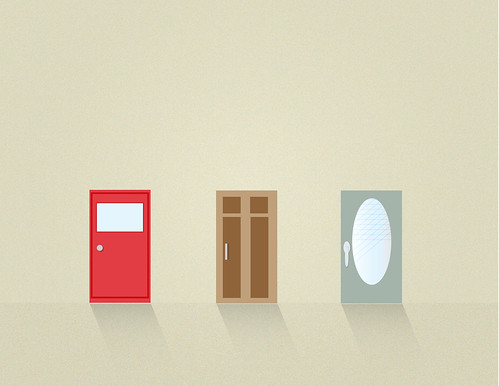
Llevo un mes dándole vueltas en la cabeza al tema de este artículo. Pensé hacerlo podcast pero no consigo sacar el tiempo para grabar. Todo ello ha derivado en la sucesión de más acontecimientos al respecto y por fin hoy me he decidido a escribir sobre el tema.
A mediados de noviembre iTunes puso a la venta por fin el catálogo completo de The Beatles. El hecho supuso un gran revuelo, ya que el anuncio previo rodeado de misterio hizo que algunos pensaran que Apple iba a sacar en iTunes por fin el patín volador. Al no ser así, cundió el desánimo y las críticas exacerbadas, que incluían manifestaciones muy coherentes y legítimas y también otras tan profundamente estúpidas como por ejemplo que TODO EL MUNDO ya tenía esos discos, cosa que después se manifestó incierta cuando estos discos arrasaron en ventas en la iTunes Store e hicieron a Apple, si cabe, un poco más rica.
Pero no quiero hablar ahora de todas estas historias sino de lo que realmente ha significado para mí el hecho de ver a The Beatles en iTunes, un cambio más profundo de lo que habría pensado en un principio.
Un video de @juanlogp vale más que mil palabras.
Bueno, vamos a hacer un artículo de esos de incitar al consumismo, que no podemos dejarle ese trabajo en exclusiva a los amigos de iCharlas 😉
Tengo planes para hoy, planes consumistas que mi mujer va a intentar abortar pero que yo espero poder consumar al menos en parte.
Para empezar me voy a dar una vuelta por la tienda de Macníficos. Hoy tienen la oferta de un 10% en sus productos no Apple. Quizá es el momento para buscar accesorios, discos duros, memoria RAM para el iMac… no sé, no sé, hay varias cosas que me pueden interesar.
Luego continuo por el App Store y voy a aprovechar un par de las ofertas de juegos que tengo controladas:
– The Incident: uno de los juegos de moda, además aplicación universal, que pasa de 1,59 € a 0,79 €
– Fruit Ninja HD: me encanta la versión para iPhone y es el momento de hacerse con la versión de iPad ahora que pasa de unos injustificables 4,39 € a 2,39 €
No creo que durante el día tenga tiempo de actualizar este artículo, pero si encuentro alguna oferta más que sea interesante, la pondré en twitter.

La última parada de mi Black Friday es la más polémica en casa: ver qué descuentos ofrece Apple para ver si me compro un Apple TV de los nuevos. Me parece que no va a colar en casa 🙁

Apple y la editorial Peachpit Press hace tiempo que editan en conjunto los manuales Apple Certified, que valen tanto para aprender tú solito en casa a ser un as en las aplicaciones y sistemas operativos de Apple, como para prepararte para el examen oficial de certificación en dichos productos.
Yo he comprado algunos de estos libros para prepararme sesiones para el GUM Murcia o para intentar cumplir en un futuro (lejano) mi sueño (improbable) de certificarme y vivir de esto. Ahora podemos comprar estos libros en la iBooks Store (americana, por supuesto). La historia completa la podéis leer aquí y la única duda que me quedaba es cómo te darán acceso a los materiales para las demos que vienen incluidos en los DVDs adjuntos a los libros, pero ya dejan claro que cuando compras el libro en la iBooks Store te aparecen las instrucciones para descargar esos materiales de la web de Peachpit.
La cosa puede ser interesante porque el coste de los libros es sensiblemente inferior a sus equivalentes en papel. Eso sí, insisto, estamos hablando de la iBooks Store americana 🙁
Estaba escuchando el podcast 61 de El Arca de la Alianza cuando he escuchado a Nacu, del podcast de Serantes, hacer una definición genial de la usabilidad del iPad. Me ha gustado mucho y no me resisto a compartirla aquí con vosotros:
El iPad no es un ordenador, pero es casi un ordenador. ¿Qué ventaja tiene sobre un ordenador? Que la gente que no entiende no le tiene miedo.

No suelo escribir sobre este tipo de cosas pero es que llega un momento en el que uno se cansa de leer tonterías. Como podéis leer en este enlace, bien a finales de noviembre o a principios de diciembre el iPad se pondrá a la venta en los países nórdicos, esto es, Suecia, Noruega, Dinamarca y Finlandia; estos cuatro países serán los últimos de 2010 en ver el iPad en las estanterías de sus tiendas.
El iPad se presentó en enero de 2010 y se puso a la venta en usa el 3 de abril del mismo año en USA en su versión Wi-Fi y el 30 de ese mes en su versión con 3G. El lanzamiento internacional a nueve países más vino el 28 de mayo y desde entonces, cada cierto tiempo se va anunciando su salida en nuevos grupos de países.

Mi amigo Isaac no tiene Mac (todavía) pero no por ello hay que dejarle en la indigencia tecnológica. Recientemente le invité a Dropbox y no sólo aceptó la invitación sino que parece que lo ha empezado a usar con cierta intensidad.
Sin embargo, ante una cosa que intentó hacer el miércoles le surgieron algunas dudas; me hizo la oportuna consulta y ahora comparto con vosotros la respuesta que le di: cómo compartir fotos en Dropbox.
Básicamente tenemos dos sistemas que usaremos juntos o por separado, dependiendo de nuestra intención final.

Desde que Apple abriera al mundo su App Store muchos han sido los audaces programadores y visionarias empresas que se han llenado los bolsillos legítimamente vendiendo sus aplicaciones en dicha tienda. Aplicaciones por lo general originales, en la idea o en el planteamiento, con estupendas interfaces y a precios habitualmente no superiores a 3 €
Una de esas aplicaciones fue Camera+ de taptaptap, ni más ni menos que «The ultimate photo app» como ellos lo anunciaban y como los usuarios lo vimos, no obstante obtuvo unas ventas alucinantes… hasta que desapareció del App Store dejándonos a los clientes compuestos y sin más actualizaciones. ¿Quieres saber por qué? Pues sigue leyendo.

Ha pasado completamente desapercibida para los blogs comerciales, pero el pasado 8 de noviembre, Apple liberó vía iTunes una actualización de software para el iPod Shuffle de cuarta generación, la versión 1.0.1.
Esta actualización, aparte de corregir algunos errores menores, devuelve al Shuffle una característica que tenía desde su primera generación y que extrañamente esta cuarta versión no tenía: el bloqueo de las teclas manteniendo pulsado el botón de Play.
Hace unos días os hablaba de una nueva tienda significativa de Apple en Chicago, con un acuerdo con el ayuntamiento que incluía la remodelación de una plaza y estación de metro. Ahora parece que dicho acuerdo se culminará renombrando la estación de metro y poniéndole el nombre de Apple. Podéis leerlo aquí.

La paternidad es un profundo cambio en la vida de un hombre que, entre otras cosas, le lleva a diversos cambios en sus rutinas diarias. En mi caso, uno de los más notables cambios es que ahora tengo mucho tiempo para escuchar podcasts, y a fe que lo estoy aprovechando.
Como mi arsenal habitual pronto se agotó, tuve que iniciar la exploración de nuevos podcasts. Empecé por bajarme capítulos sueltos que me resultaban interesantes por su contenido concreto y eso ha hecho que algunos podcasts se queden para siempre en mi lista de suscripciones, mientras que otros seguirán bajo mi mirilla para bajar algún capítulo suelto. Estos son los que más me han gustado.
 En la reunión del GUM Murcia del pasado sábado, una compañera hizo una pregunta curiosa. En ocasiones ella usa Spotlight para buscar archivos por nombre y siempre acaba teniendo que ir a búsqueda avanzada para acotar, ya que Spotlight busca los términos no sólo en los nombres de archivo sino también dentro de los archivos.
En la reunión del GUM Murcia del pasado sábado, una compañera hizo una pregunta curiosa. En ocasiones ella usa Spotlight para buscar archivos por nombre y siempre acaba teniendo que ir a búsqueda avanzada para acotar, ya que Spotlight busca los términos no sólo en los nombres de archivo sino también dentro de los archivos.
Una rápida búsqueda entre todos nos llevó a encontrar que Spotlight efectivamente tiene algunos parámetros de sintaxis que nos ayudan a acotar directamente las búsquedas desde la barra, sin necesidad de ir a la búsqueda avanzada.

Un tío de mi mujer se ha pasado recientemente a Mac. Por su trabajo, es un hombre que realiza cientos de fotos de naturaleza y paisajes; hace años que tiene su sistema de carpetas y le va perfecto. Empezó a trabajar con su iMac desde el mismo día que lo compró pero el otro día me comentó que no sabía como renombrar archivos de manera rápida, además de mediante el botón derecho.
En Mac OS X para renombrar un archivo basta con seleccionarlo y pulsar enter. Para los que vienen de Windows resulta chocante, dado que en Windows ese atajo se usa para abrir archivos, pero enseguida te acostumbras. Si lo que estás buscando es abrir el archivo, se hace con cmd+o («o» de open, «abrir» en inglés) y también con cmd+flecha abajo.